Hướng dẫn cách quét mã QR trên điện thoại iPhone đơn giản
Nguyễn Danh Tuấn Anh - 09:01 27/10/2022
Góc kỹ thuậtNgười dùng có thể thông qua cách quét mã QR để thanh toán hoặc nhận thông tin một cách nhanh chóng. Hướng dẫn quét mã QR trên điện thoại iPhone đơn giản và cực tiện lợi.
Hiện nay, thay vì phải mất thời gian nhập liệu, việc thanh toán, khai báo hay truy cập thông tin có thể được xử lý nhanh chóng chỉ với một thao tác đơn giản đó là quét mã QR. Tuy đơn giản nhưng không phải ai cũng biết và thành thạo khi sử dụng thao tác này. Vậy trong bài viết dưới đây, MobileCity sẽ hướng dẫn bạn đọc cách quét mã QR trên điện thoại iPhone một cách đơn giản, cực kỳ tiện dụng để bạn có thể sử dụng hàng ngày.
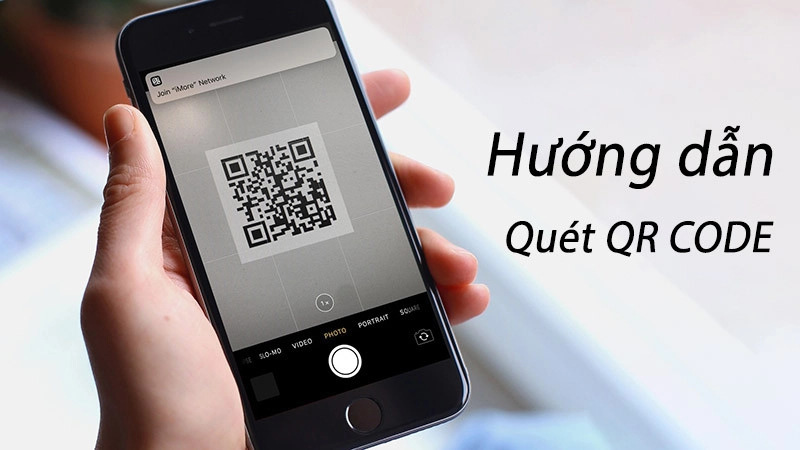
Mã QR là gì?
Mã QR hay QR Code là từ viết tắt của Quick Response Code (Mã phản hồi nhanh), được phát triển bởi công ty Denso Wave (một công ty con của tập đoàn Toyota) đến từ Nhật Bản vào năm 1994. Đây được coi là cột mốc lịch sử đánh dấu sự phát triển của công nghệ truy xuất thông minh và một trong những ứng dụng mà ta có thể dễ dàng bắt gặp nhất hàng ngày đó là thanh toán bằng QR Code.
QR Code còn được biết đến với nhiều tên gọi khác nhau như Mã vạch ma trận hay Mã vạch hai chiều. Nó là dạng thông tin được mã hoá dưới dạng các chấm đen hay ô vuông trên nền trắng, sao cho thiết bị có thể đọc và hiểu được thông qua các ứng dụng scan. Ban đầu mã QR được tạo ra để phục vụ việc quản lý, theo dõi các bộ phận trong xe hơi, cùng với đó, nó cũng hỗ trợ việc kiểm kê trong nhiều ngành nghề khác nhau.

Qua thời gian, nhờ vào tính tiện lợi của mình, QR Code đã được ứng dụng vào nhiều lĩnh vực với các mục địch khác nhau. Mã QR có thể chứa URL hoặc thông tin của một sự kiện, thời gian hay địa điểm nào đó. Đôi khi nó cũng chưa mô tả của một sản phẩm hoặc đơn giản hơn là liên kết các app thanh toán một cách nhanh chóng và tiện lợi hơn.
Những ưu điểm của mã QR có thể kể đến như tính thẩm mỹ, sự tiện lợi trong việc truy xuất thông tin, khả năng liên kết với các app thanh toán hay trao đổi thông tin liên lạc giữa mọi người. Ví dụ thiết thực nhất cho sự hữu dụng và tiện lợi của mã QR đó là khai báo y tế trong thời kỳ Covid. Một điều cần lưu ý đó là bạn cần phân biệt được mã QR và mã vạch Barcode được dùng trên các sản phẩm hàng hoá.

Cách quét mã QR trên iPhone
Cách quét mã QR bằng camera
Cách đơn giản nhất để quét QR Code trên iPhone đó chính là sử dụng camera có sẵn của điện thoại. Tuy vậy, bạn sẽ cần thiết lập cài đặt để camera của máy có thể thực hiện điều này. Cách làm như sau:
Bước 1: Truy cập Cài đặt, chọn mục Camera.
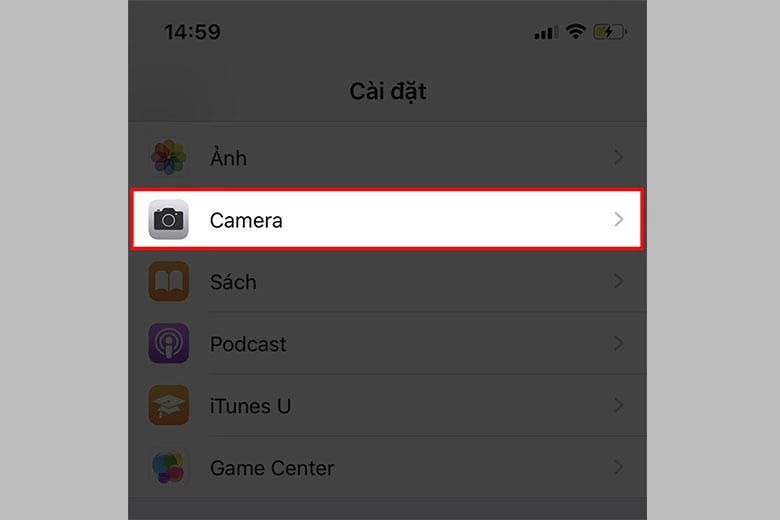
Bước 2: Tại mục Quét mã QR, bạn hãy gạt công tắc sang bên phải để bật chế độ này.
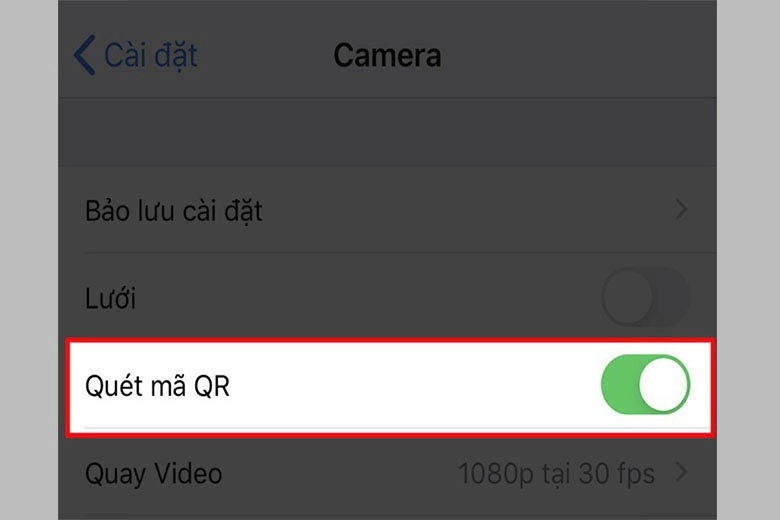
Bước 3: Mở camera điện thoại và di chuyển sao cho khung chụp ảnh vừa với mã QR.
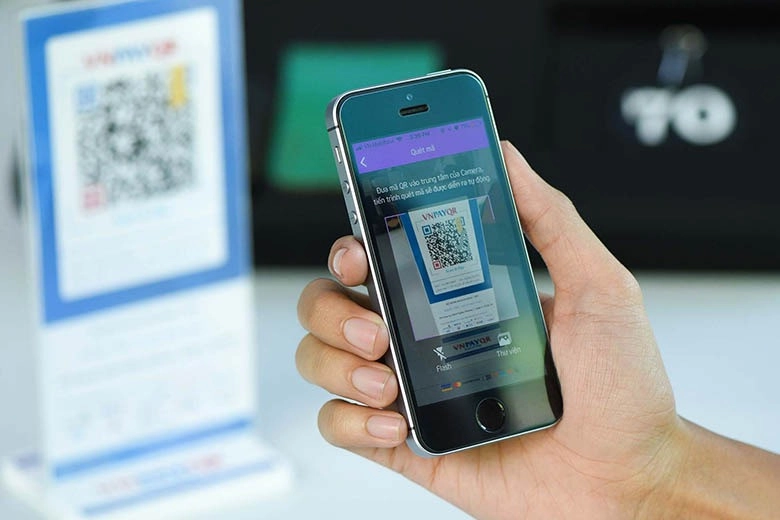
Bước 4: Bảng thông báo sẽ hiển thị liên kết hoặc các thông tin được tích hợp trong mã QR này.
Quét QR thông qua trung tâm điều khiển
Bên cạnh việc sử dụng tính năng của camera, người dùng iPhone cũng có thể quét QR Code thông qua trung tâm điều khiển của máy. Bạn hãy cài đặt như sau để thực hiện được thao tác này:
Bước 1: Mở Cài đặt, chọn mục Trung tâm điều khiển.
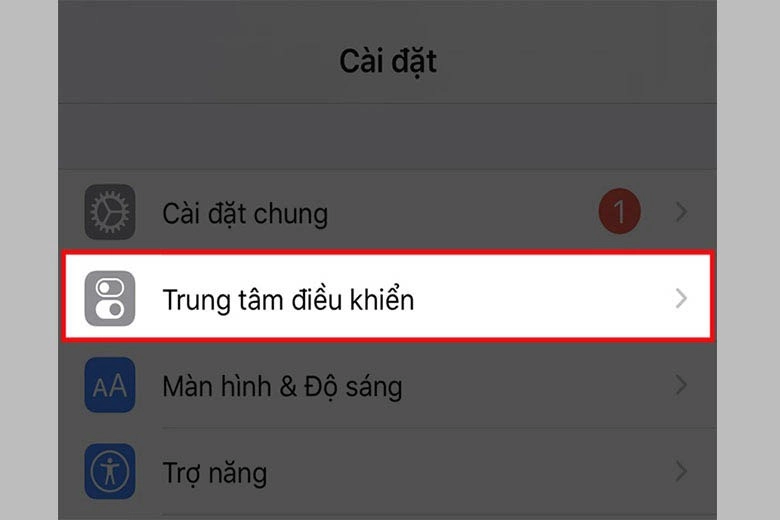
Bước 2: Chọn mục Tuỳ chỉnh điều khiển.
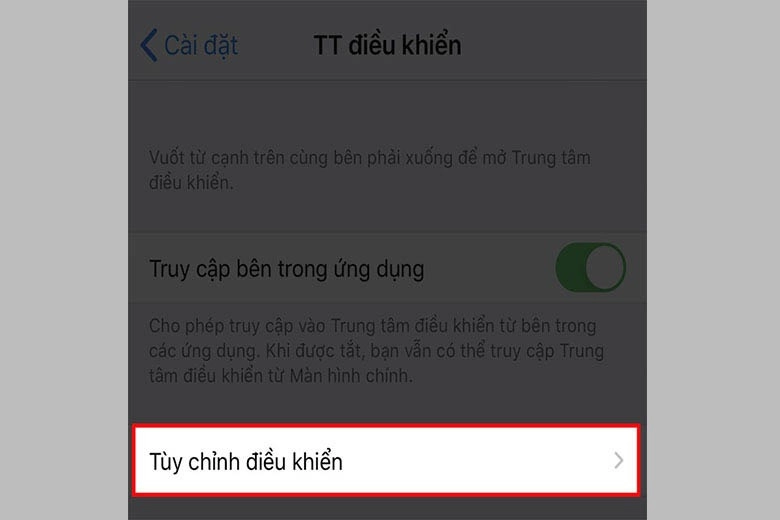
Bước 3: Nhấn vào biểu tượng dấu "+" tại mục Trình đọc mã QR để thêm tính năng này vào Trung tâm điều khiển.
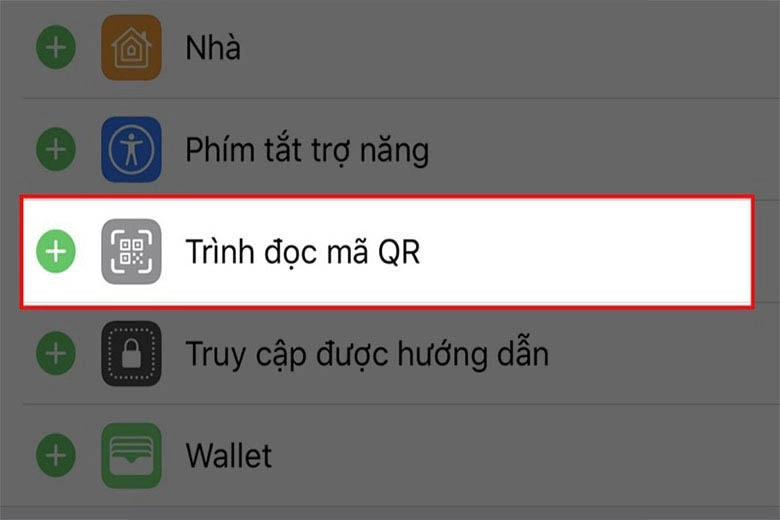
Bước 4: Mở Trung tâm điều khiển trên iPhone của bạn, lúc này bạn sẽ thấy biểu tượng mã QR. Nhấn vào biểu tượng này và bạn đã có thể quét QR Code một cách dễ dàng rồi.
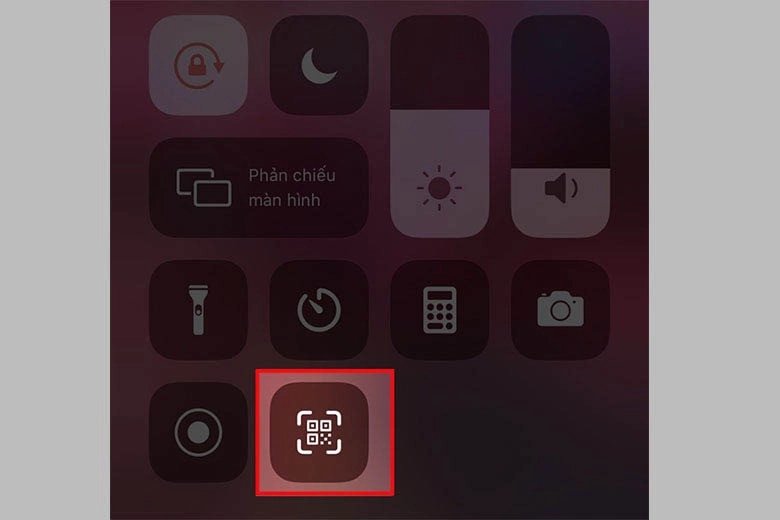
Cách quét mã QR bằng ứng dụng
Cách quét mã QR trên iPhone chạy iOS 10 trở về trước
Nếu bạn không thể áp dụng 2 cách kể trên với iPhone của mình thì lí do có thể là hệ điều hành mà bạn đang sử dụng đã quá cũ, từ iOS 10 trở xuống. Tuy vậy không có nghĩa là bạn sẽ không thể thực hiện quét QR. Cách khắc phục đơn giản cho trường hợp này chính là bạn hãy tải phần mềm quét QR từ App Store.
Hiện nay, có rất nhiều ứng dụng quét QR miễn phí có sẵn trên App Store để bạn có thể lựa chọn và sử dụng. Một số app tiêu biểu mà bạn có thể tham khảo như Quick Scan, QR Reader, Bakodo, Barcode Việt, Qrafter, ICONIT, Barcode ME, iCheck,...
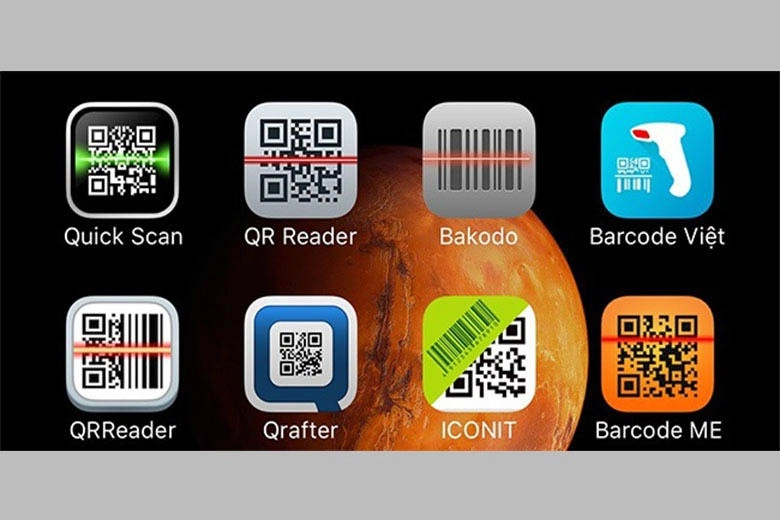
Bạn hãy chọn một trong những app này, tải về và cài đặt, sau đó hãy mở ứng dụng lên, tìm đến chức năng scan và di chuyển khung hình camera đến mã QR cần quét. Lúc này máy sẽ tự động quét và cho ra kết quả.
Bên cạnh đó, những ứng dụng quét QR còn có thêm một số chức năng khác cực kỳ tiện lợi đặc biệt có thể kể đến như quét được Barcode nhằm truy xuất thông tin cũng như nguồn gốc của sản phẩm một cách nhanh chóng, hỗ trợ tối đa cho người dùng khi đi mua sắm.
Trên đây MobileCity đã gửi đến bạn đọc bài hướng dẫn cách quét mã QR trên điện thoại iPhone đơn giản và tiện lợi nhất. Hy vọng bạn đã có thêm một công cụ hỗ trợ đắc lực trong cuộc sống.



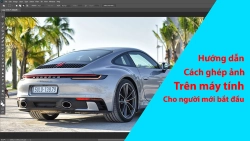













Hỏi đáp & đánh giá Hướng dẫn cách quét mã QR trên điện thoại iPhone đơn giản
0 đánh giá và hỏi đáp
Bạn có vấn đề cần tư vấn?
Gửi câu hỏi